ps调出风景照片黑白经典格调(2)
来源:摄影之友
作者:佚名
学习:29530人次
自带“黑白”+“锐化”打造锐利细腻风格
1.选择“黑白”
相对于“去色”,Photoshop中自带的另一个命令“黑白”可以打造出比较完美的黑白影像来,从它的名字也可以得出这个结论。我们选择菜单“图像”中的调整选项,直接可以看到一个“黑白”的选项,点击确认,就会自动生成黑白影像。
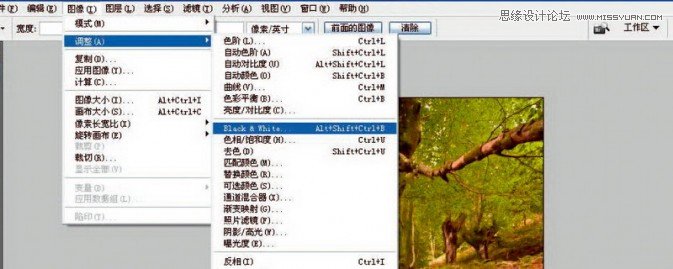
2.调整各颜色通道
生成黑白之后,系统会默认一个各通道的色彩饱和数值。我们通过观察发现画面整体偏黑,没有丰富的高光细节,因此我们要进行调整。通过不断滑动滑块,我们得到如图这样一个比较好的数值,将整幅图的层次表现得非常清楚,让作品充满更多的细节。
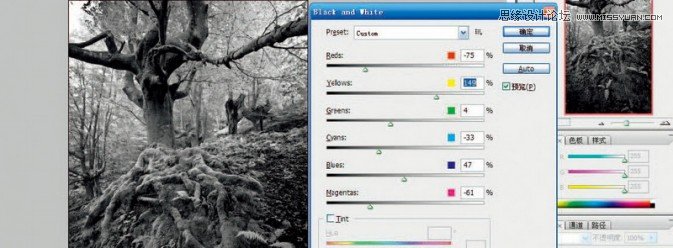
3.执行“USM锐化”命令
为了让树枝质感更佳,画面感觉更锐,我们可以对作品进行锐化。基本上,大多数后期处理的作品都可以进行这一步。选择“滤镜”中的“锐化”选项,再找到“USM锐化”执行操作。USM锐化滤镜在处理过程中使用模糊蒙版,以产生边缘轮廓锐化效果。该滤镜是“锐化”滤镜组中锐化效果最强的滤镜。
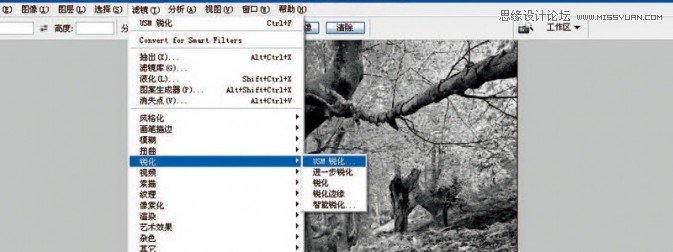
4.调整合适数值
我们选择较多一点的数量,选择较小的半径和阈值进行处理。数量用于限定锐化程度,值越大,锐化效果越明显。 半径用来设定图像轮廓周围被锐化的范围,其值越大,锐化效果越明显,但处理速度越慢。

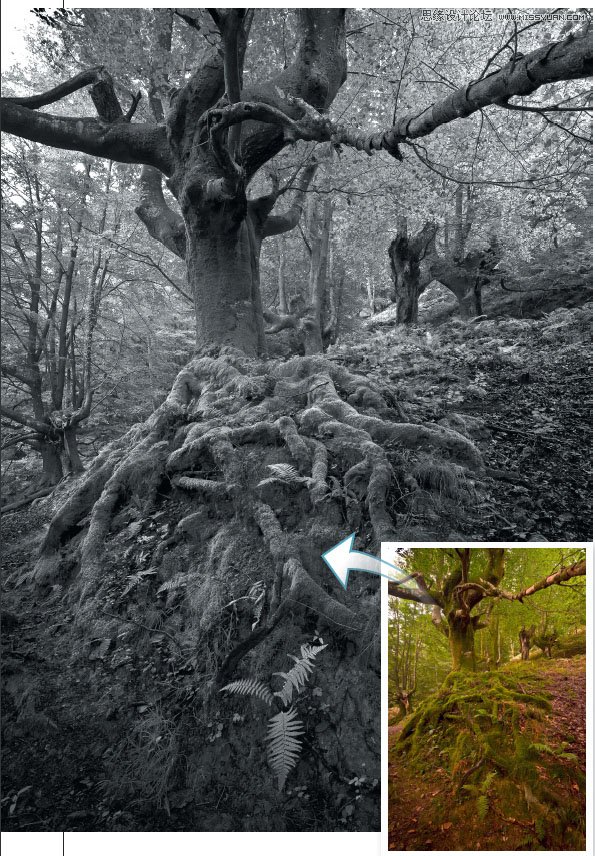
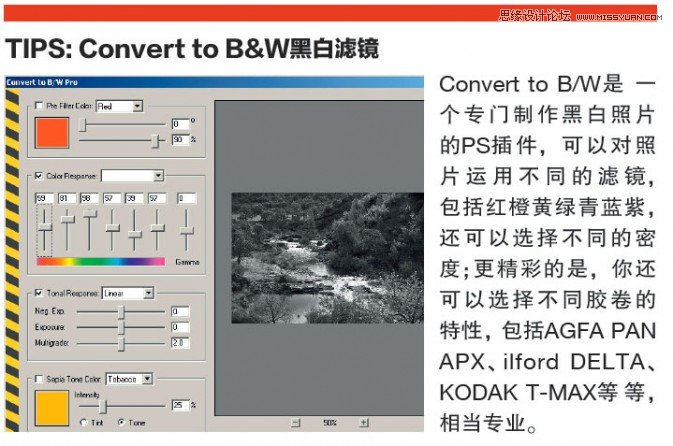
学习 · 提示
相关教程
关注大神微博加入>>
网友求助,请回答!







